عندما تريد إدارة استضافة لموقعك فإن لوحة تحكم cpanel، هي أسهل وأشهر أداة لإدارة الاستضافة الخاصة بك، والسماح بعمل أهم التعديلات في ملفات موقعك، مثل إعدادات النطاقات والبريد الإلكتروني وتنصيب موقعك والتحكم في إدارة قواعد البيانات.
في هذه المقالة سنتعرف كيف تقوم بإدارة لوحة تحكم cPanel بشكل كامل، ومساعدتك في إدارة أهم الأجزاء والوظائف.

محتويات المقالة:
نظرة عامة على واجهة cpanel
تتكون لوحة التحكم من عدد من الأقسام وهي كالتالي
- ملفات Files مسؤولة عن إدارة الملفات
- قواعد البيانات Databases (للتحكم في قواعد البيانات)
- نطاقات Domains (للتعامل مع النطاقات)
- البريد الإلكتروني Email (بريد الكتروني خاص باسم النطاق)
- المقاييس METRICS (تحليل لكل ما يحدث في موقعك مثل الزيارات)
- الأمان Security (مساعدات تأمين موقعك مثل شهادة SSL)
- برمجيات Software (برامج مساعدة لبعض الإستخدامات المفيدة)
- متقدمة Advanced (للمستخدمين المتقدمين)
- تفضيلات Preferences (لإدارة حسابك الشخصي)
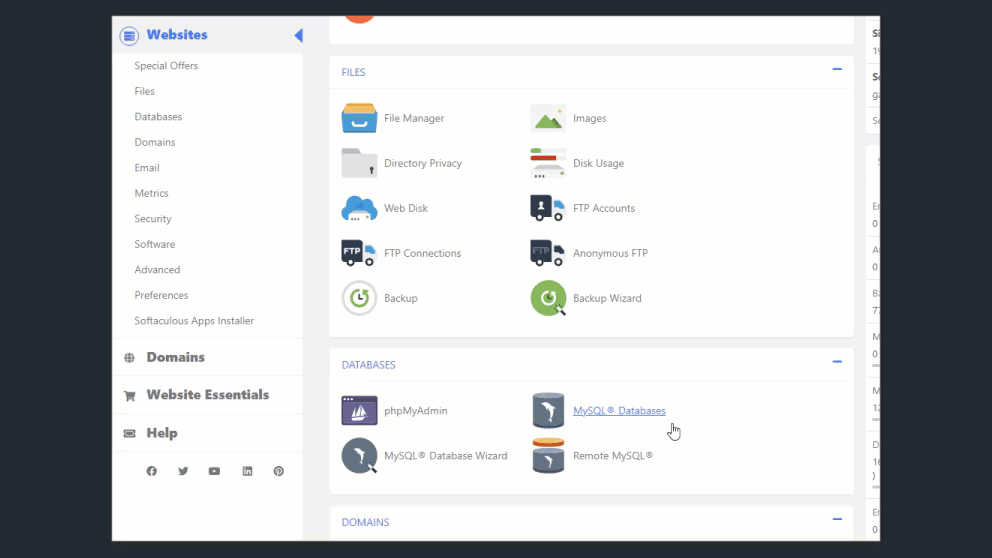
شرح تفصيلي للقسم الخاص بإدارة الملفات
يحتوي هذا القسم على عدة عناصر في غاية الأهمية وهي مدير الملفات File Manager وتعديل الصور Images وخصوصية الأدلة Directory Privacy واستخدامات القرص Disk Usage وقرص الويب Web Disk وحسابات FTP Accounts واتصالات FTP والنسخ الإحتياطي ومعالج النسخ الاحتياطي .
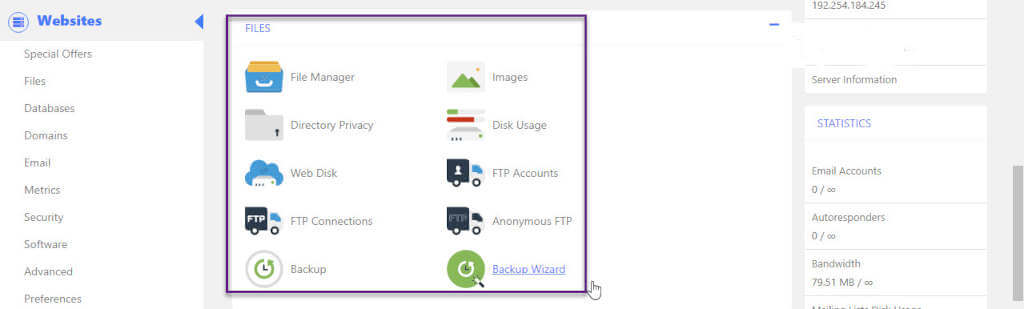
مدير الملفات File Manager
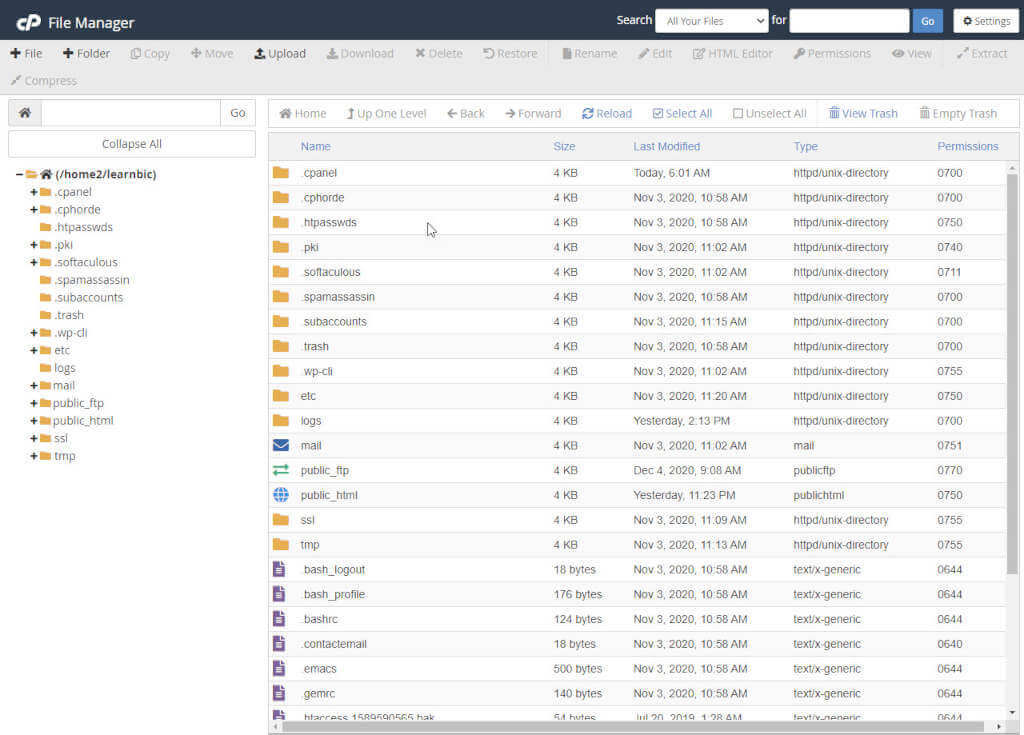
مدير الملفات من أكثر العناصر التي ستقوم باستخدامها ، ومن خلاله تقوم برفع ملفات الموقع واضافة مجلدات جديدة وتحديد صلاحيات استخدام هذه الملفات والمجلدات ، فمثلا اذا اردت رفع المجلد الخاص بووردريس وجميع محتوياته لإنشاء موقع جديد فيتم من خلال مجلد Public_html،
في الصورة التالية، فإن المجلد الرئيسي (root) لكل الموقع يأخذ الاسم /home2/learnbic ويحتوي على كل مجلدات الاستضافة كما كما يظهر في الجزء المظلل باللون الأحمر
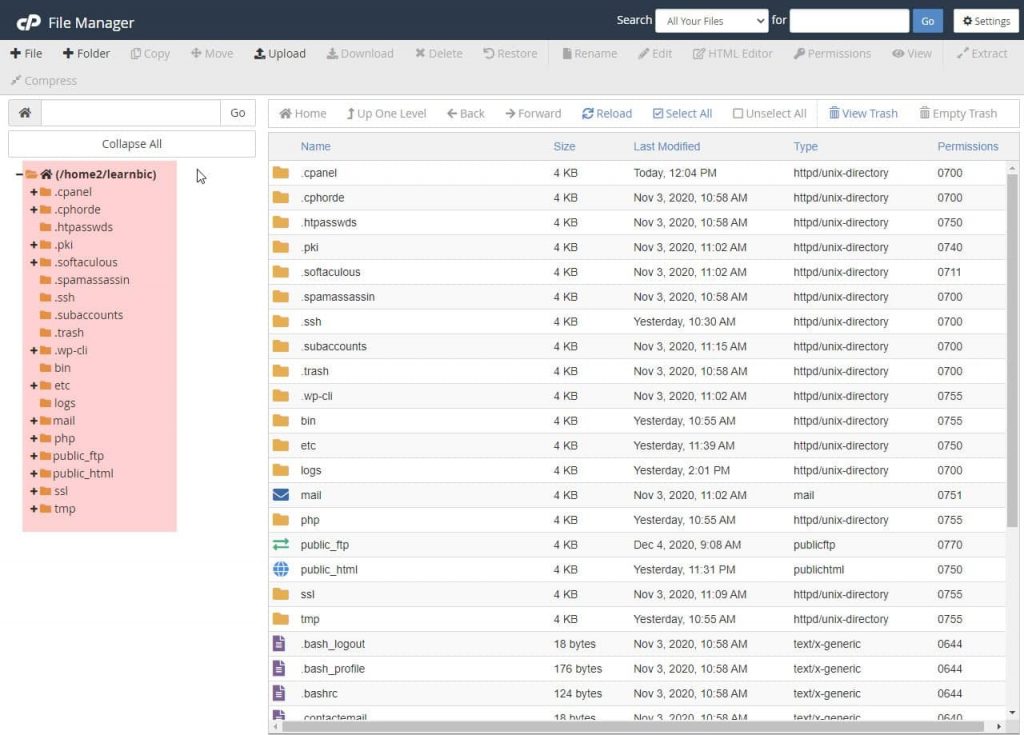
شرح عام عن محتويات المجلد الرئيسي root
- كل المجلدات التي تبدأ بنقطة (مثل .cpanel , cphorde, .htpasswds ...) هي مجلدات مخفية تستخدم في نظام تشغيل يونكس ولينكس لعمل تهيئة خاصة للملفات ولن تستخدمها في الغالب
- مجلد mail خاص بالبريد الألكتروني الخاص بالموقع
- مجلد SSL خاص بالأمان للموقع
- مجلد logs يوجد به تقارير عن الموقع واي مشكله حدثت وطريقة حلها وهو خاص بالدعم الفني
- مجلد tmp هو مجلد الملفات المؤقته ويستخدم لإظهار بعض ما تم استخدامه مؤخرا ومن اسمه يتضح أن ما به من ملفات ومجلدات فرعية لا تبقى لفترة طويلة ويتم مسحها اتوماتيكيا بعد زمن محدد
- المجلد الأهم على الإطلاق هو مجلد public_html ومحتوياته تحدد ما يظهر للزائرين لموقعك وهو المجلد المسؤول عن محتويات الموقع من وسائط وملفات رئيسية وقوالب وإضافات وغيرها ،
في حالة ما إذا كان موقعك بالووردبريس يتم رفع محتوى مجلد ووردبريس الى المجلد الرئيسي public_html ، من أهم وستجد بداخله مجلد wp-content الذي يحتوي على مجلدات فرعية غاية في الأهمية سيتم توضيح فوائدها في الشكل التالي
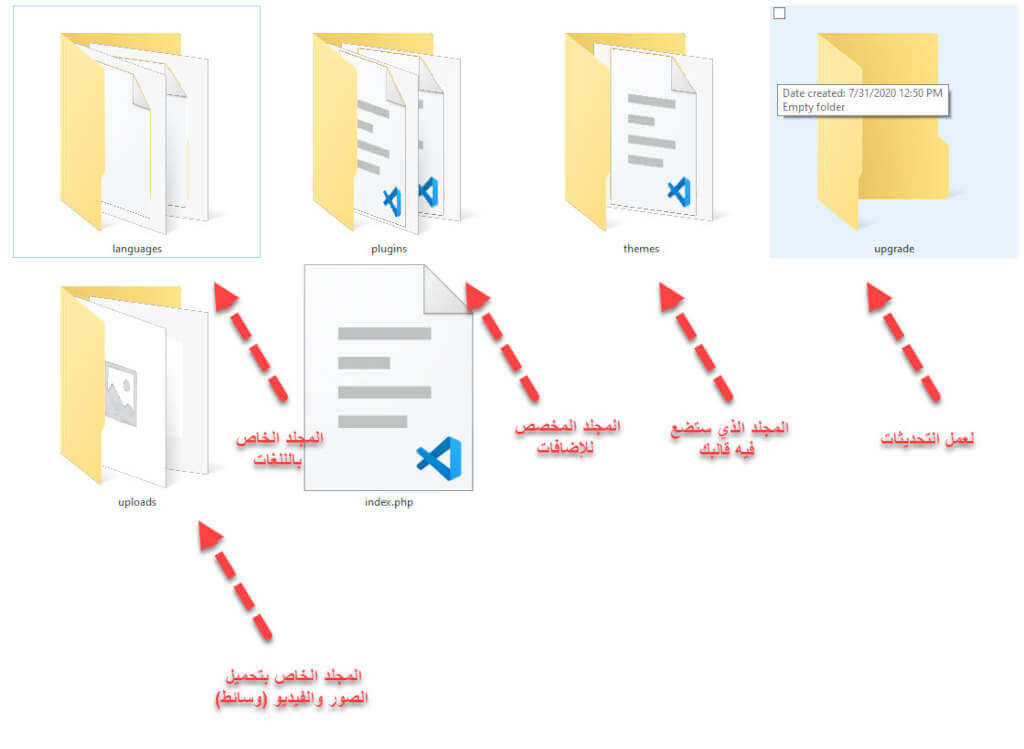
لاحظ الترتيب الشجري للمحتويات داخل public_html لمعرفة كيفية التعامل مع محتوياته وخاصة مجلد wp-content والموضح في الشكل التالي
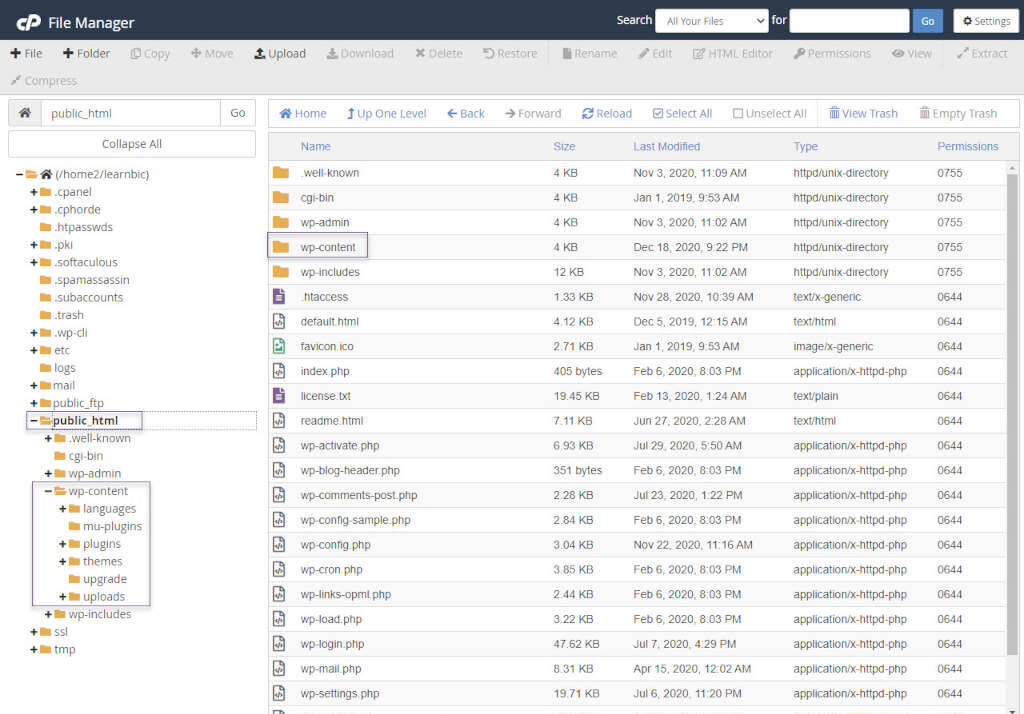
عند إنشاء موقع جديد بووردبريس يتم اولا تنزيل المجلد المضغوط من موقع wordpress.org وبعد فك الضغط يتم رفع محتويته عن طريق Upload كما بالشكل التالي
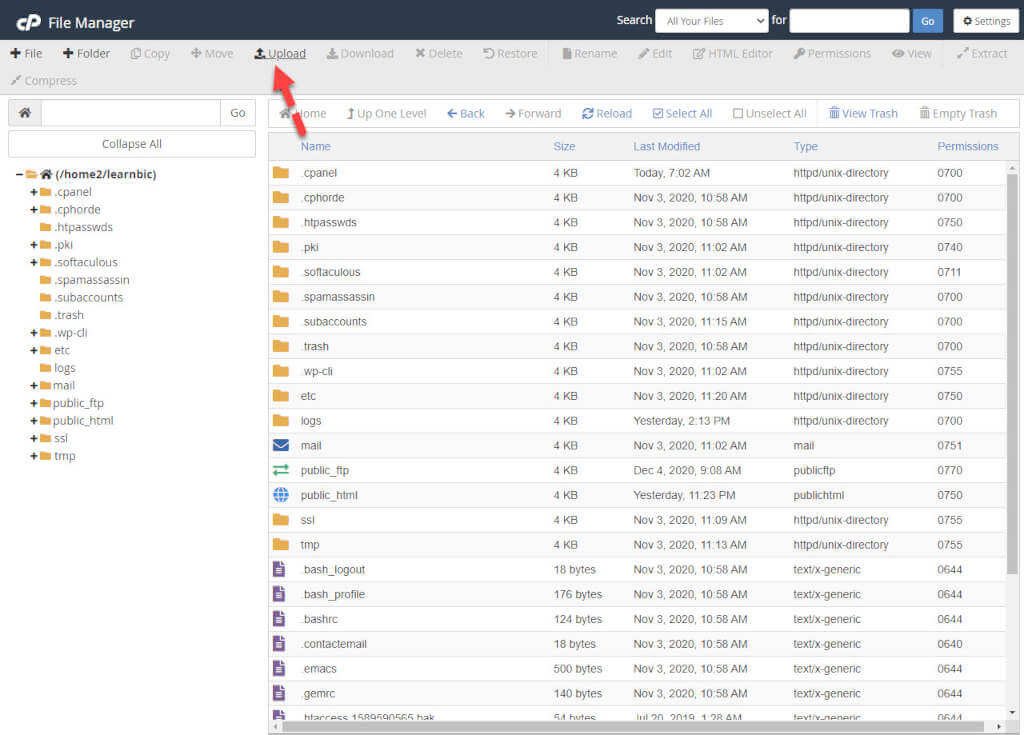
فيظهر لك تبويب جديد لاختيار ما تريد رفعه
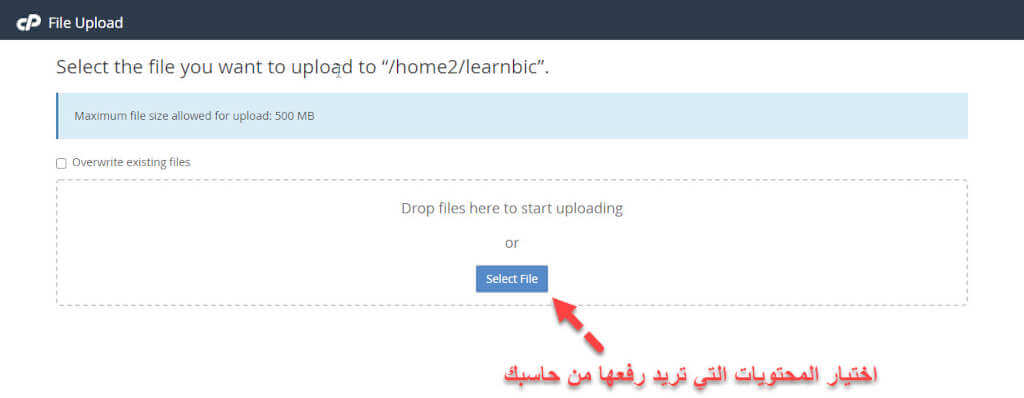
لاحظ أنك تستطيع رفع مجلد مضغوط ثم فك الضغط من خلال مدير الملفات أيضا وهذا يوفر الوقت والمجهود ، لكي تقوم بفك الضغط اضغط فك الضغط Extract بعد اختيار المجلد المضغوط كما بالشكل التالي
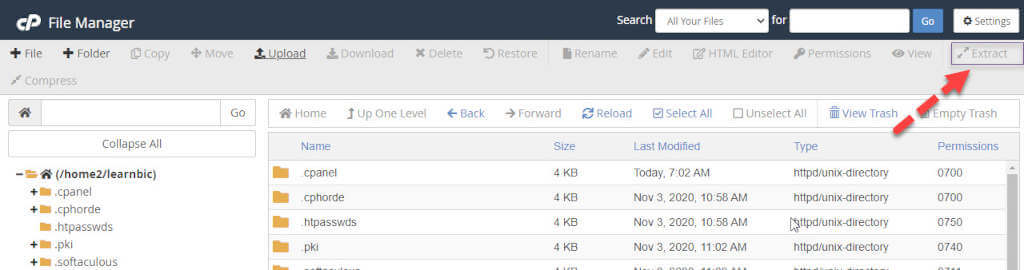
يوجد العديد من الخدمات الأخرى لمدير الملفات مثل
- اضافة ملف جديد أو مجلد جديد
- تغير وتحريك اي ملف او مجلد الى مكان اخر
- تنزيل الملفات والمجلدات
- مسح ما تريد وإعادة تسمية
- تحرير نصي وتحرير HTML (خاص بالمطورين)
- الصلاحيات (وهي أرقام لها دلالات معينة في يونكس ولينكس مثل 0700 وتعني أن المالك فقط يستطيع الكتابة والقراءة والتنفيذ للملف او المجلد ينصح بعدم الاستخدام للصلاحيات الا بواسطة المستخدمين المتقدمين او من له خبرة بيونكس ولينكس ) ،
- ضغط المجلد ويستخدم اذا اردت عمل ضغط لمجلد وتنزيله بصورة سريعة
الشكل التالي يوضح الخدمات

تعديل الصور Images
هذه الخدمة تستخدم لعمل صور مصغرة للصور Thumbnailer الموجودة في مجلدات موقعك وتغير حجم الصور Scalar وتحويل وتغيير الامتدادات Converter
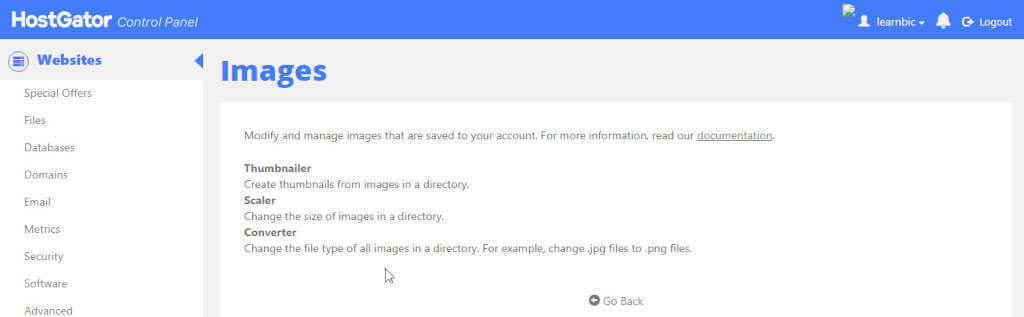
خصوصية الأدلة Directory Privacy
تستخدم هذه الخدمة للقيام بتعيين كلمة مرور لحماية أدلة معينة من حسابك لتأمين المجلدات المهمة في الموقع المجلدات التي يمكن حمايتها باسم مستخدم وكلمة سر هي التي تظهر عند الضغط على الخدمة كما في الشكل التالي
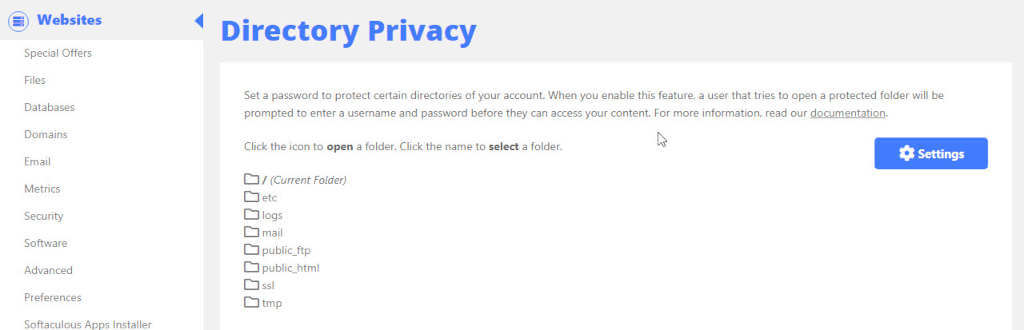
استخدامات القرص Disk Usage
تستخدم هذه الخدمة لمتابعة تغير حجم مساحة التخزين على الموقع الخاص بك، ويجعلك هذا قادر على تقليص المساحة أو زيادة المساحة اذا لزم الامر. وبالتالي، تساعدك متابعة القرص اذا كان الموقع يحتاج إلى تعديل خطة الشراء لزيادة المساحة في حالة تطور موقعك وزيادة المحتويات الخاصة به، أو تقليص المساحة إذا كان هناك نسخ احتياطي قديم لا تحتاج له.
الشكل التالي يوضح المساحة المستخدمة لأهم المجلدات وقاعدة البيانات ماي سيكول MySQL والمساحة المستخدمة للبريد الإلكتروني .
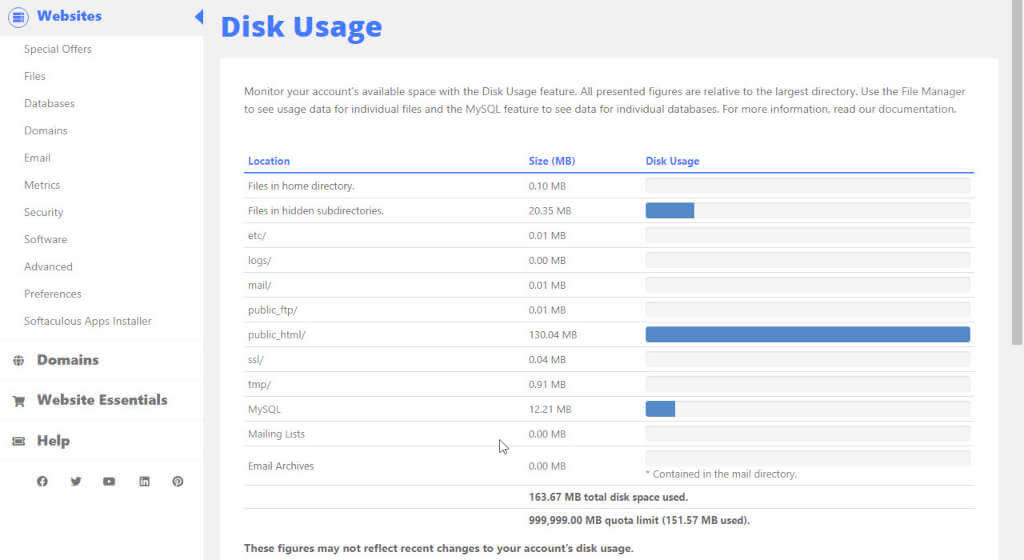
قرص الويب Web Disk
يتيح لك إعداد حساب آخر لأي مستخدم وهذا يعطيه الحرية للتنقل وتحميل وتنزيل الملفات من الموقع ولعمل حساب جديد يتم إدخال اسم مستخدم جديد وكلمة سر ويتم إعطاء صلاحيات بالقراءة والكتابة او القراءة فقط ، كما بالشكل التالي الذي يظهر عند النقر على خدمة Web Disk
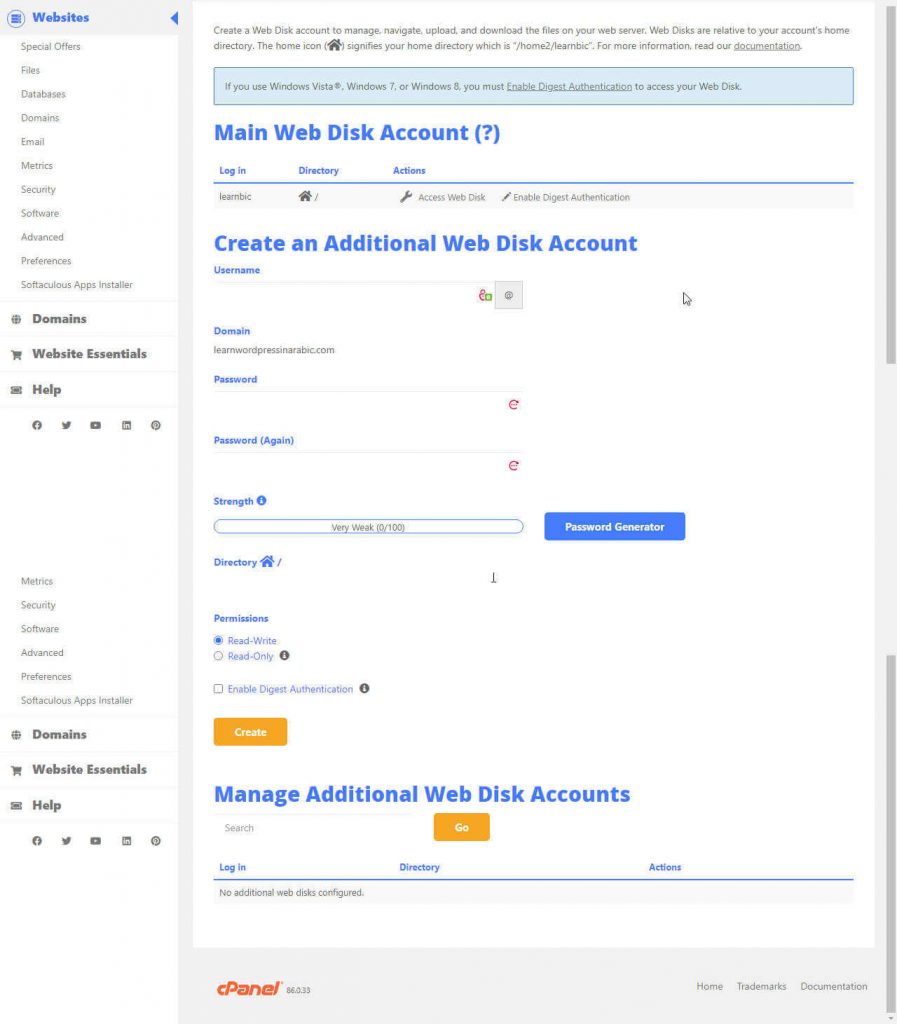
حسابات FTP Accounts
قبل معرفة فائدة الأداة يجب معرفة ما هو FTP ؟ هو اختصار File Transfer Protocol ويعني بروتوكول نقل الملفات وهو نظام يتبع لنقل وتبادل الملفات بين حاسوبك الشخصي والخادم الخاص بالاستضافة ، من خلال برنامج خاص يسمى برنامج Client (أشهرهم برنامج Filezilla)، والذي يستخدم ليتم النقل.
تحتاج لعمل حساب FTP على الإستضافة ويتم ادخال اسم وكلمة سر ومساحة التخزين المسموح بها (يطلق عليها Quota) كما بالشكل التالي
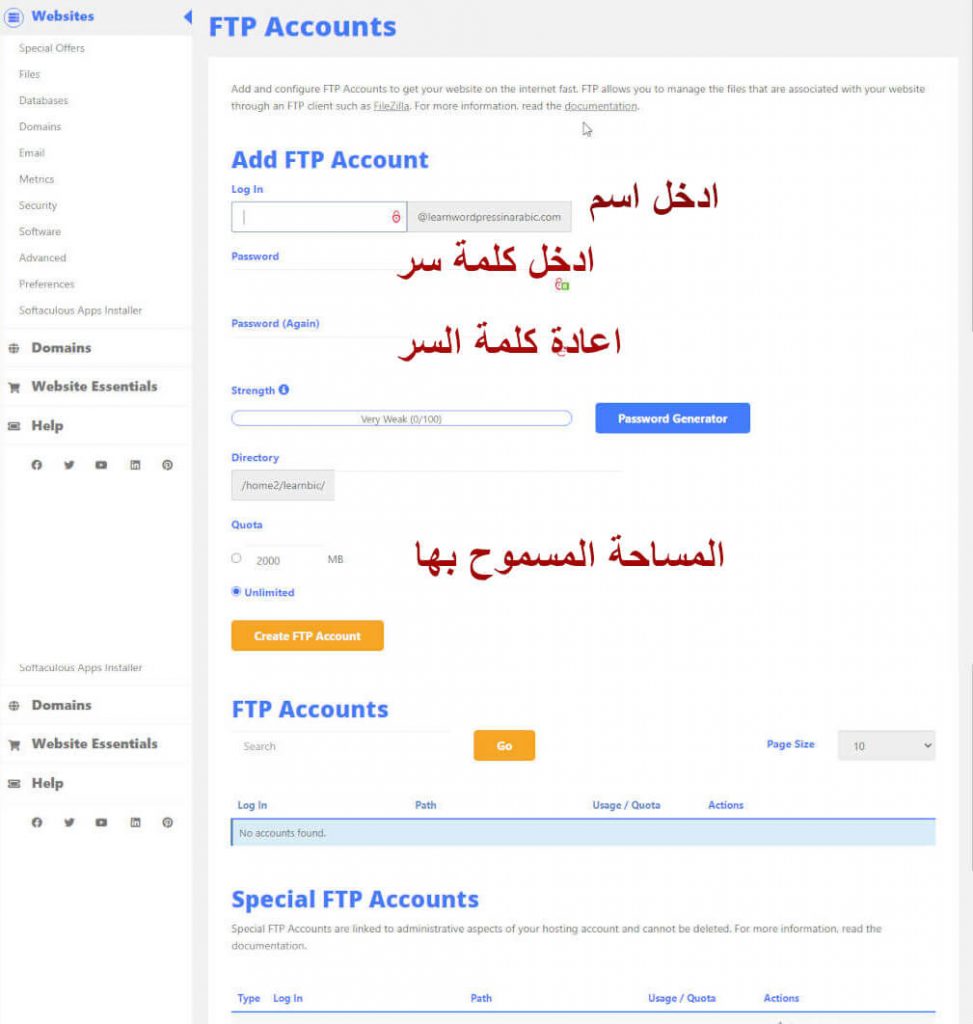
اتصالات FTP
تستخدم هذه الخدمة لمتابعة كل من يستخدم طريقة FTP من مستخدمين قمت بعمل حساب لهم وصلاحيات لاستخدام هذه الطريقة، وعن طريق هذه الخدمة يمكنك ايقاف اي مستخدم من تحميل وتنزيل الملفات والمجلدات عن طريق قطع الاتصال عليه وهي طريقة للحماية .
النسخ الإحتياطي Backup و معالج النسخ الاحتياطي Backup Wizard
النسخ الإحتياطي في غاية الأهمية ، ففي حالات كثيرة يتعرض الموقع لهجمات المخترقين وقد يؤدي ذلك الى فقد البيانات سواء التي في قاعدة البيانات أو المحفوظة مثل الصور والفيديوهات والملفات والمجلدات الأساسية، كما يمكن أن يحدث خطأ بسبب تحديث معين لأحد مكونات الموقع فمن المهم أن يكون هناك نسخة احتياطية للموقع قبل عمل أي تحديث .
من خلال هذه التبويبة تستطيع عمل نسخ احتياطي والأشهر استخدام تبويبة Backup Wizard، لعمل نسخ احتياطية واستعادتها، بالخطوات التالية:
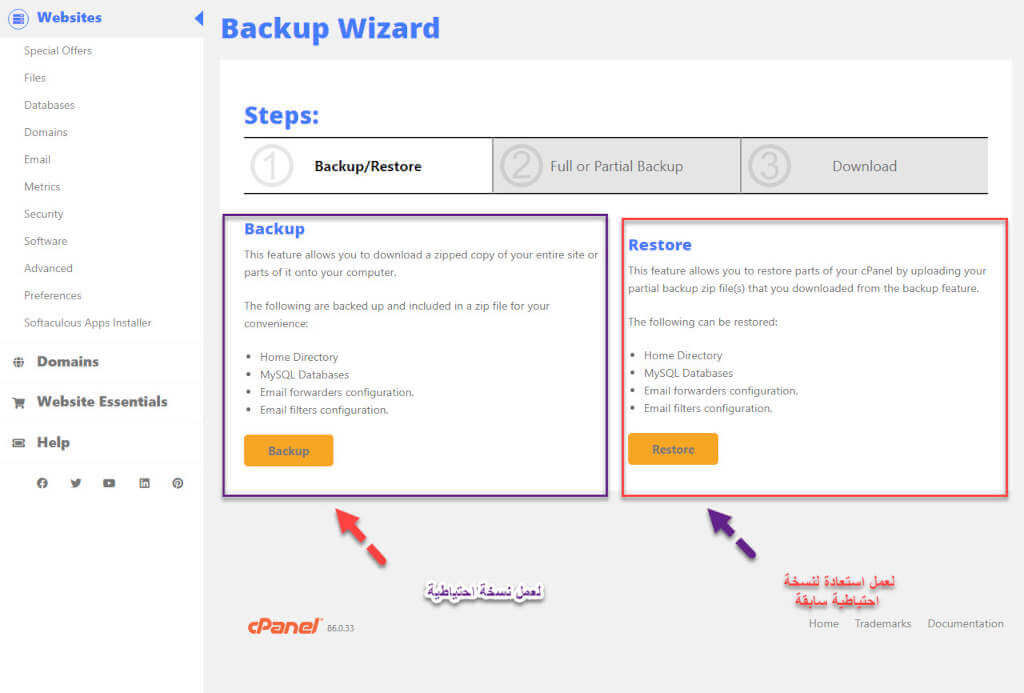
عند الضغط على زر Backup يظهر لك التالي قم بالاختيار النسخ الشامل أو المخصص
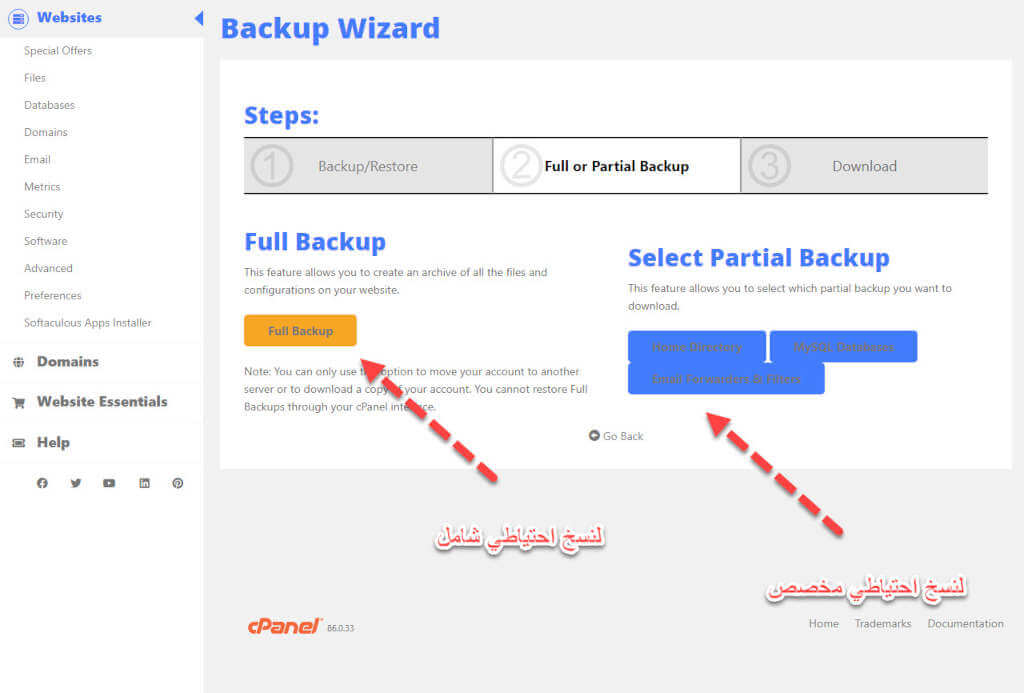
لعمل استعادة النسخة الاحتياطية السابقة من المجلدات أو قاعدة البيانات أو البريد الإلكتروني قم باختيار احدهم من الشكل التالي
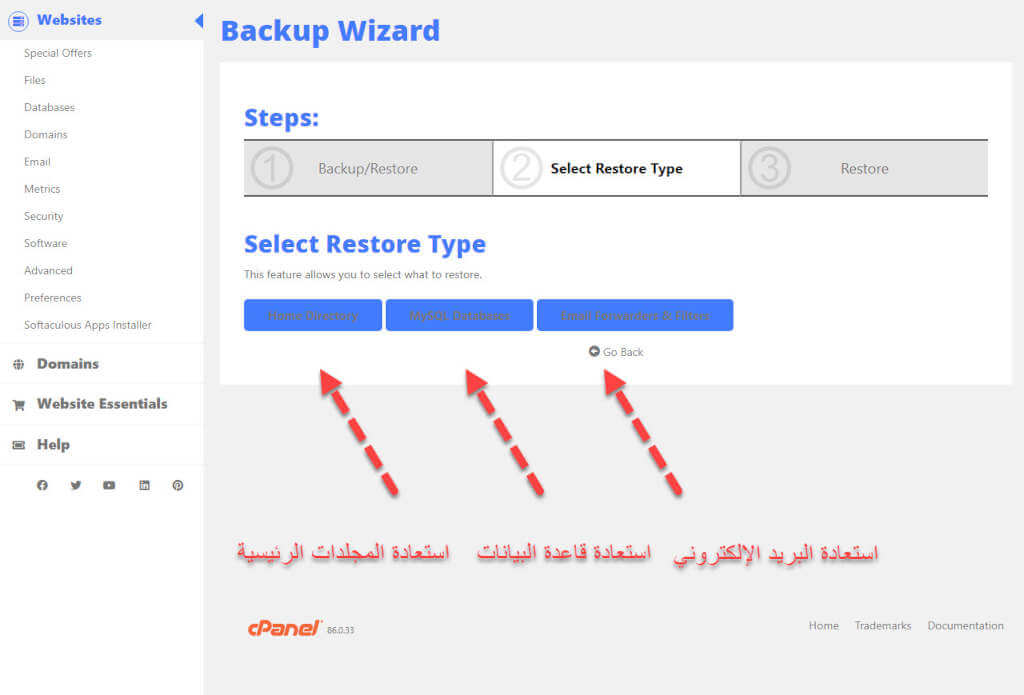
شرح إدارة قواعد البيانات
تعتبر قاعدة البيانات هي المستودع لتخزين جميع وأهم محتويات موقعك مثل المقالات والصفحات والمنتجات وغيرها، ولذلك تحتاج إلى إدارتها بعناية لكي لا يتسبب أي إخفاق بيانات موقعك، وتستطيع إدارتها من خلال الأدوات التالية في cPanel على النحو التالي:
أداة Phpmyadmin

الأداة الأولى هي phpMyAdmin، وهي أداة مجانية مفتوحة المصدر تستخدم لتمكين مديري النظام من إدارة قواعد بيانات MySQL . تستخدم هذه لإنشاء قواعد البيانات والجداول التي تحتويها وانشاء وإدخال ومسح وتعديل قيم لهذه الجداول ، ولإنشاء قاعدة بيانات جديدة قم بالضغط على الأداة ثم قم بالضغط على جديد New كما بالشكل التالي:
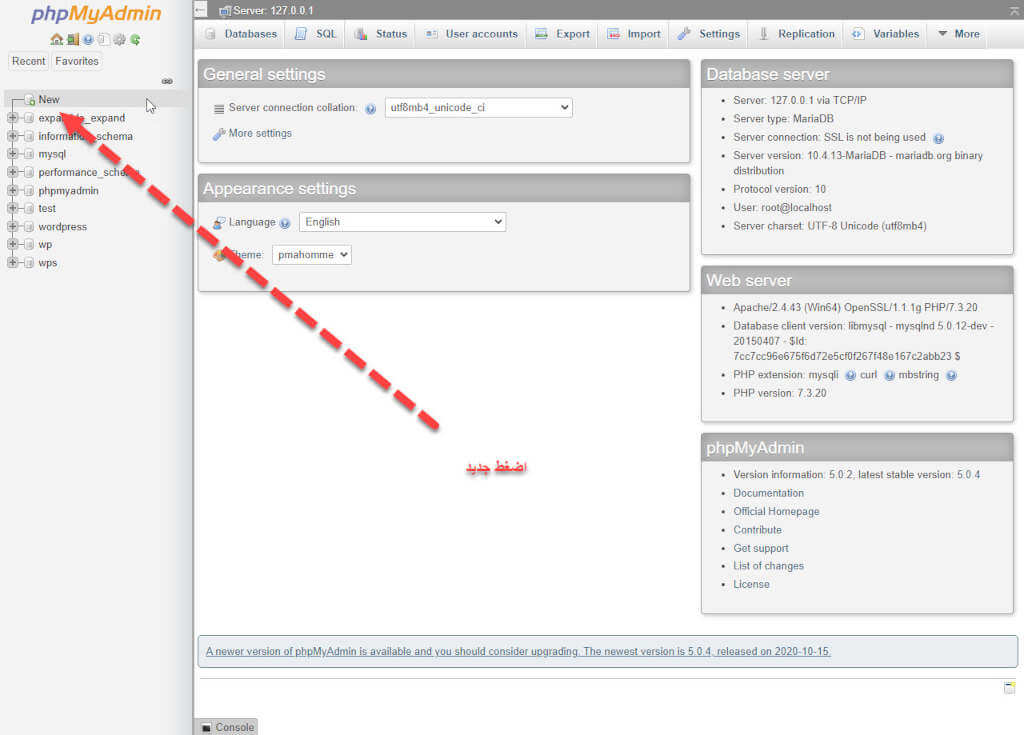
قم بإنشاء قاعدة البيانات بعد إعطائها اسم كالتالي
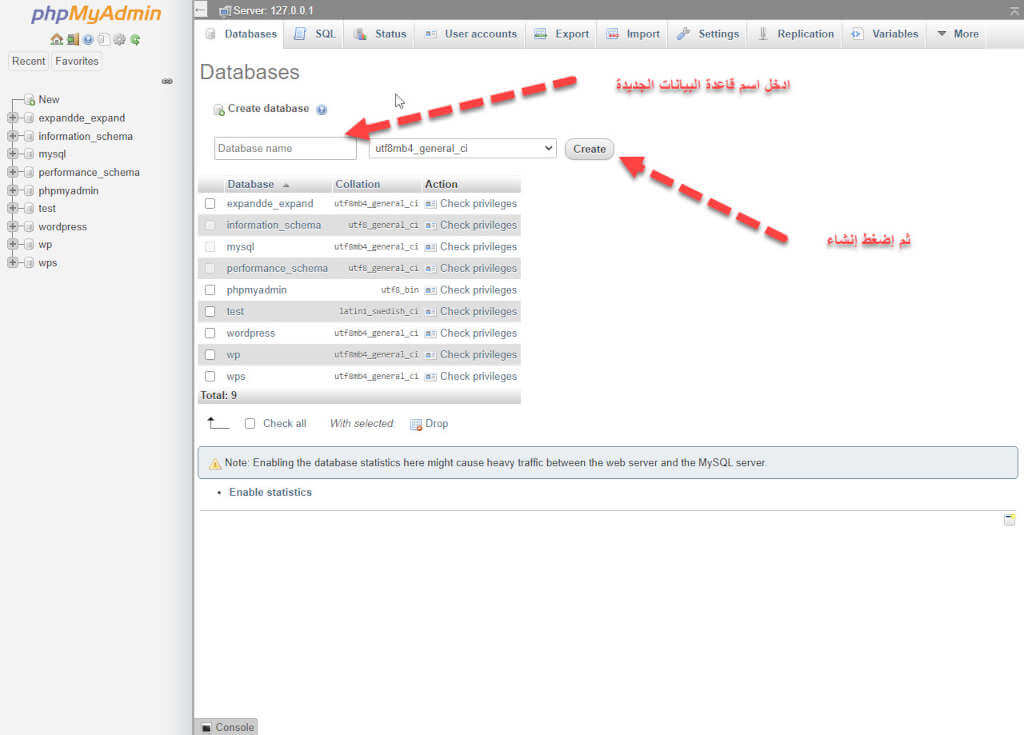
بعد إنشاء قاعدة البيانات قم بإنشاء الجدول الأول كالتالي
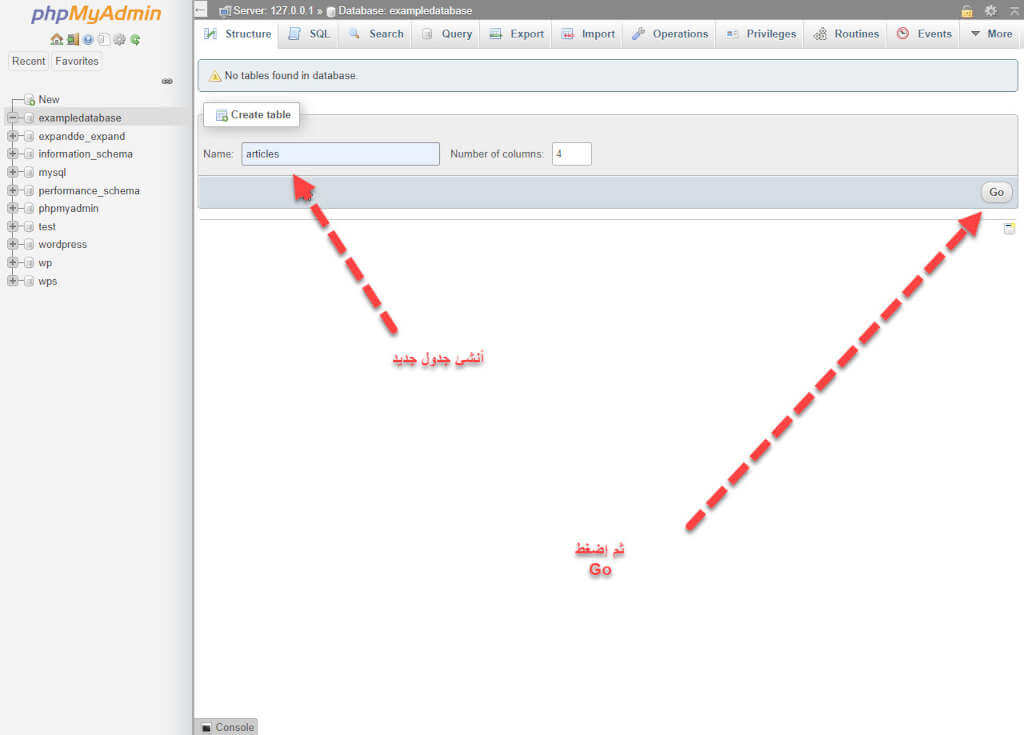
في الغالب لن تحتاج لإنشاء اي جداول إذا استخدمت ووردبريس لأنه يقوم بذلك اتوماتيكيا مستعينا ببعض المدخلات والنقرات القليلة. ولكن ربما تحتاج لاحقًا إلى تعديل بعض القيم في قواعد البيانات.
أداة MySQL Databases
طريقة سريعة لعمل قواعد البيانات بدون تعقيدات ولكن لا تعطيك امكانيات كبيرة ، تستخدم أيضا لفحص قاعدة البيانات وإصلاحها بطريقة سريعة ، من خلالها يتم إدخال اسم قاعدة بيانات جديدة وإدخال مستخدمين لها وكلمات السر الخاصة بهم وربط المستخدمين بقاعدة البيانات.
أداة معالجة قاعدة البيانات MySQL Database Wizard
ايضا هذه اداة سريعة لإنشاء قاعدة بيانات وهي بسيطة وسهلة ولكنها أيضا تفتقر الى امكانيات كثيرة.
اداة Remote MySQL
أداة تمكنك من الاتصالات عن بُعد بقاعدة بيانات MySQL، وتتيح لك ذلك الاتصال مباشرة بـ MySQL على أحد الخوادم من خلال تطبيق أو مستخدم لقاعدة بيانات MySQL يعمل على نظام أخر.
اقرأ أيضًا: شرح قواعد بيانات ووردبريس وإجراء أهم التعديلات
بعض الأقسام الأخرى
القسم الخاص بالنطاقات
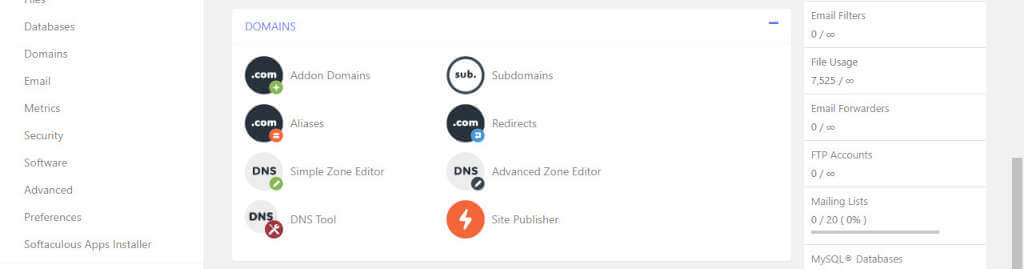
من خلال أدوات هذا القسم يمكنك إضافة نطاقات جديدة حسب خطة الاستضافة التي تشتريها، ويمكنك ايضا عمل أسماء مستعارة Aliases لموقع الويب الخاص بك وبالتالي فيمكن أن يكون هناك أكثر من نطاق لنفس المحتويات كمثال تستطيع جعل كل من النطاقين wpar.net وwpar.org يعطيان نفس الموقع ومحتواه .
تستخدم الأداة redirect تسمح لك بإعادة التوجيه من نطاق الى نطاق آخر ، كمثال يمكن جعل نطاق wpar.org يرسل اي زائر له الى wpar.net ، إذا كنت تريد أن يشير نطاق فرعي إلى نطاق رئيسي يمكنك استخدام الأداة Advanced Zone Editor أو الأداة Simple Zone Editor ، الأداة DNS Tool تستخدم لفحص وتشخيص موقعك.
القسم الخاص بالبريد الإلكتروني
تعطيك شركة الإستضافة بريد إلكتروني مخصص لموقعك باسم الموقع وهو ما يمكن عملائك من التواصل معك او مع إدارة الموقع .
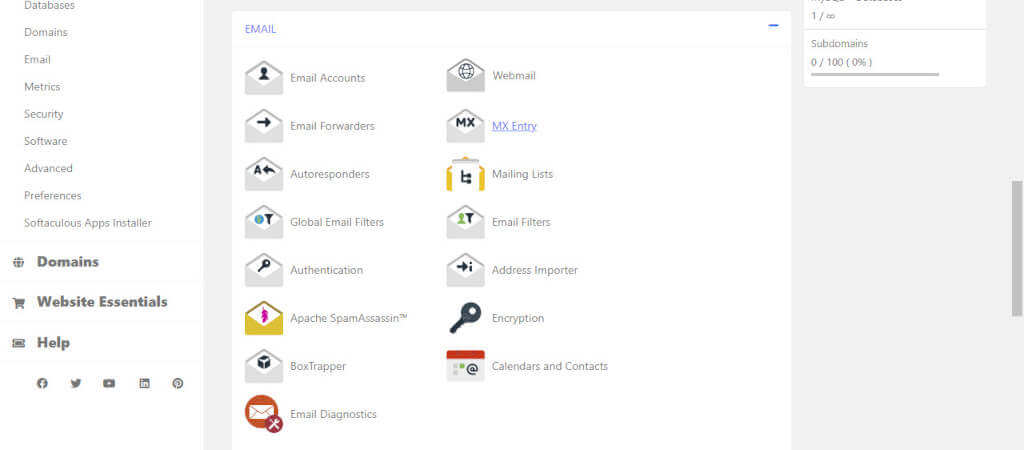
حسابات البريد الإلكتروني Email Accounts
هذه الأداة تنقسم الى قسمين قسم لإنشاء حساب بريد إلكتروني وقسم لإدارة حسابات البريد الإلكتروني، تستطيع اختيار وإنشاء اسم لبريدك الإلكتروني مع @ ثم اسم الموقع ، ووضع كلمة سر وتحديد مساحة البريد ، انظر الشكل التالي الذي يوضح الحقول الخاصة بإنشاء بريد الكتروني جديد وفي الجزء السفلي يوجد ادارة حسابات البريد.
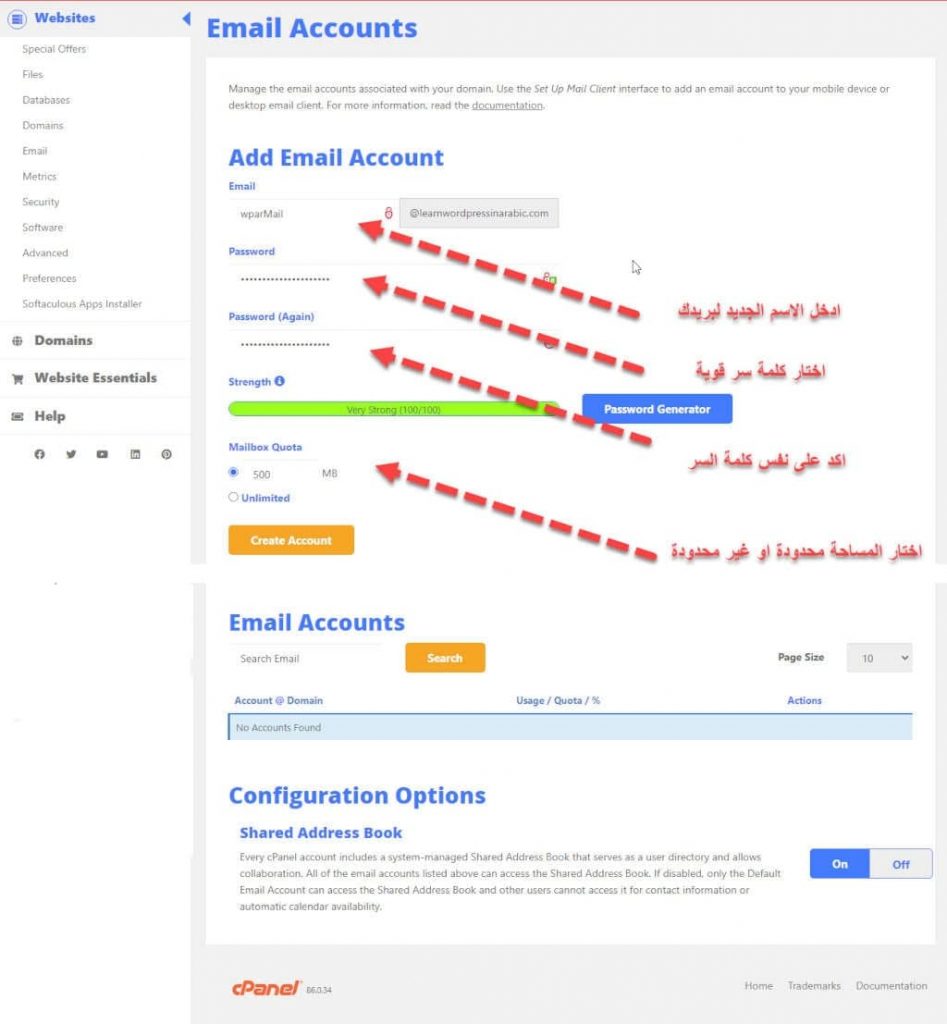
القسم الخاص بالمقاييس والإحصاء
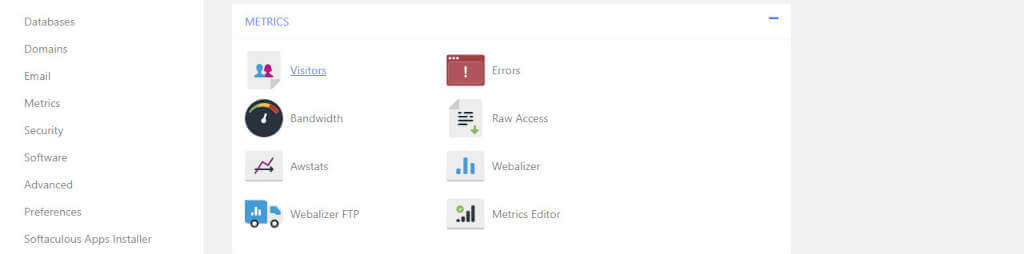
يمكن من خلال الأدوات الخاصة ب Metrics معرفة ما يجري على موقعك مثل آخر زوار قاموا بزيارة الموقع وإحصائيات مرئية عن زوار موقعك ويمكن أن تظهر لك على شكل مخططات ورسوم وتقرير عن الصفحات المعطوبة في موقعك والتي لا يمكن الوصول لها من قبل الزائرين ، ومخططات ورسوم بيانية حول من زار موقعك من خلال بروتوكول FTP .
القسم الخاص بالأمان

من خلال Terminal يمكنك استخدام SSH لنقل الملفات بطريقة آمنة ويمكنك تسجيل الدخول عن بُعد عبر الإنترنت، الإتصال يكون مشفر وآمن ، بالطبع هذه الطريقة للمحترفين وخاصة من مستخدمي نظام تشغيل يونكس ولينكس. و يمكن أيضا من خلال أدوات هذا القسم منع عنوان IP معين من الوصول لموقعك وتفيدك هذه الطريقة في حماية موقعك من المتطفلين والمخترقين.
يساعدك هذا القسم أيضا في عدم عرض صورة من موقعك من مكان آخر على الشبكة، ويوجد اداة للتعامل مع شهادة SSL التي تفيد في اعتماد موقعك كموقع آمن على الإنترنت .
القسم الخاص بالبرمجيات
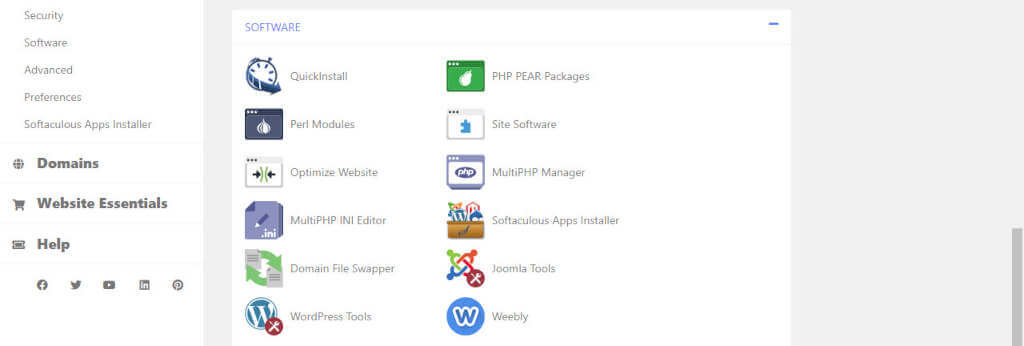
هذا القسم به العديد من الأدوات البرمجية المساعدة مثل أدوات التركيب السريع لأي نظام إدارة المحتوى مثل ووردبريس وجوملا ودروبال ويتم ذلك بعدة نقرات بسيطة، ويمكن أيضا تحسين الموقع من خلال ضغط ملفاته ومجلداته ويساعد هذا في تسريع الموقع وتحسين اداءه.
هناك ايضا مدير PHP والذي يساعدك في تحديث PHP للنظام الأحدث فعند صدور اصدار جديد من ووردبريس يتم تعديل PHP حسب التعديلات الجديدة، توجد ايضا ادوات خاصة بووردبريس وأدوات خاصة بجوملا وأدوات خاصة بويبلي Weebly بحسب الأنظمة التي توفرها شركة الاستضافة.
ملحوظة: لا تتعامل مع هذه الأدوات إذا كنت مبتدئًا، لأن ارتكاب الأخطاء بها قد يؤدي إلى إخفاق موقعك بالكامل.
القسم المتقدم (Advance)
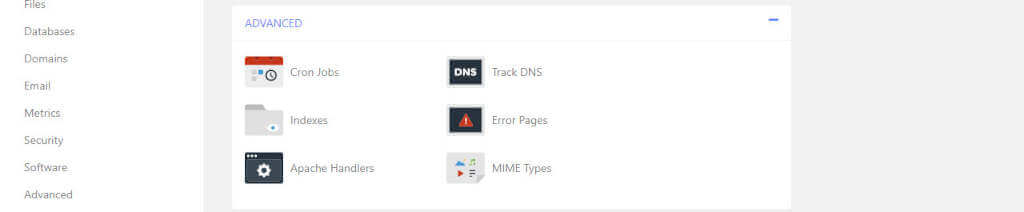
هذه الأدوات خاصة بالمستخدمين المتقدمين وبها العديد من الأدوات والوظائف لعمل اوامر تساعد في تكرار نصوص معينة على موقعك أو تعيين أمر أو برنامج نصي ليتم تشغيله في وقت محدد كل يوم أو أسبوع.
كمثال يمكن عمل أوامر لحذف الملفات المؤقتة كل أسبوع لتوفير مساحة على القرص، ويمكن من خلال أدوات أخرى التحكم في صفحات الأخطاء التي يمكن ان تحدث لموقعك مثل الأخطاء المشهورة 404 و 500 ، يمكن فهرسة المجلدات وإظهارها للزائرين بالشكل الذي تريد، ويمكن أيضا التعامل مع الخادم Apache .
قسم التفضيلات Preferences

هذا القسم خاص أمان حسابك الشخصي ومنه يمكن تغير كلمة السر الخاصة بالحساب وتغير اللغة الخاصة بلوحة التحكم وتغيير المعلومات الشخصية .



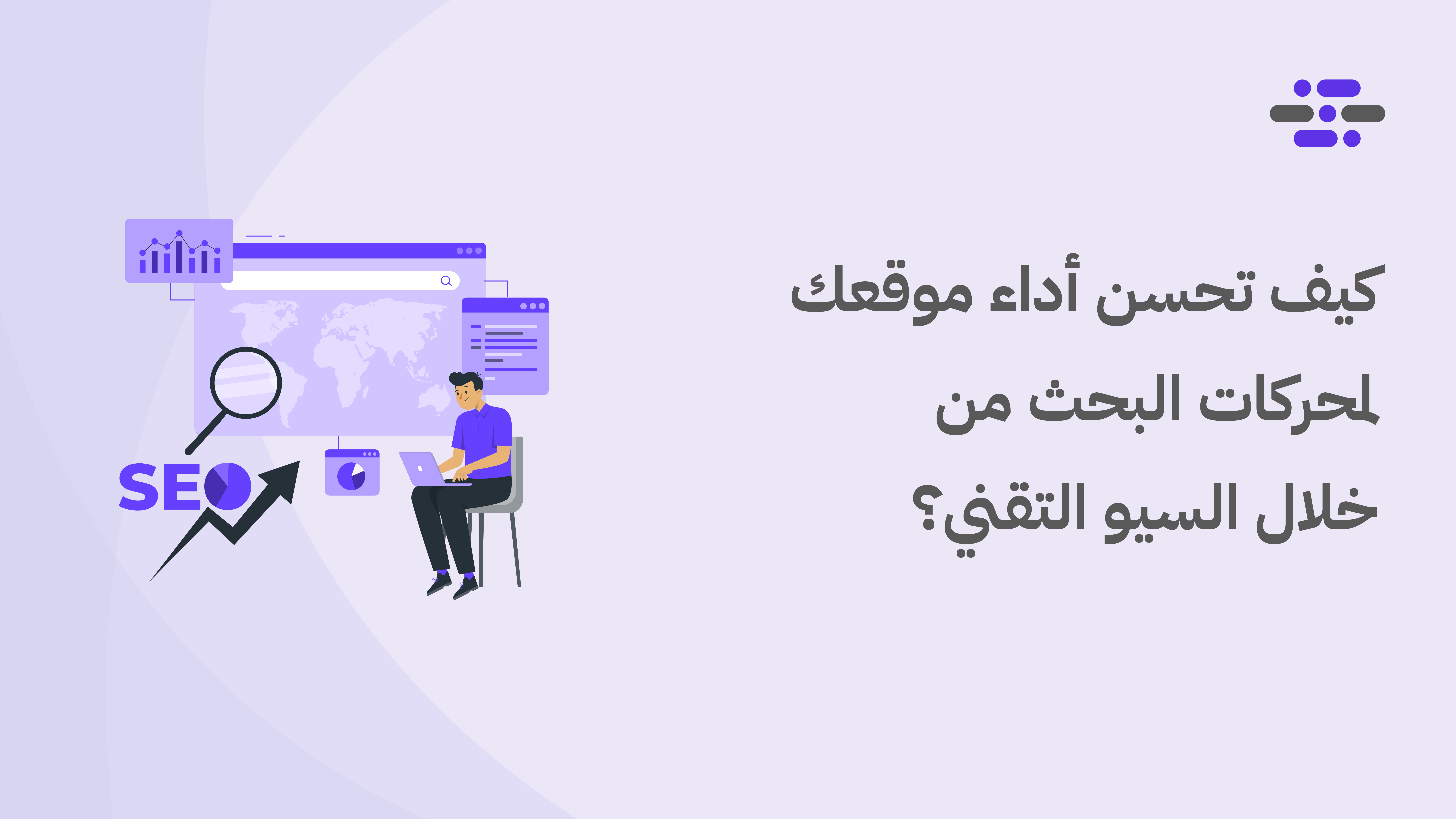
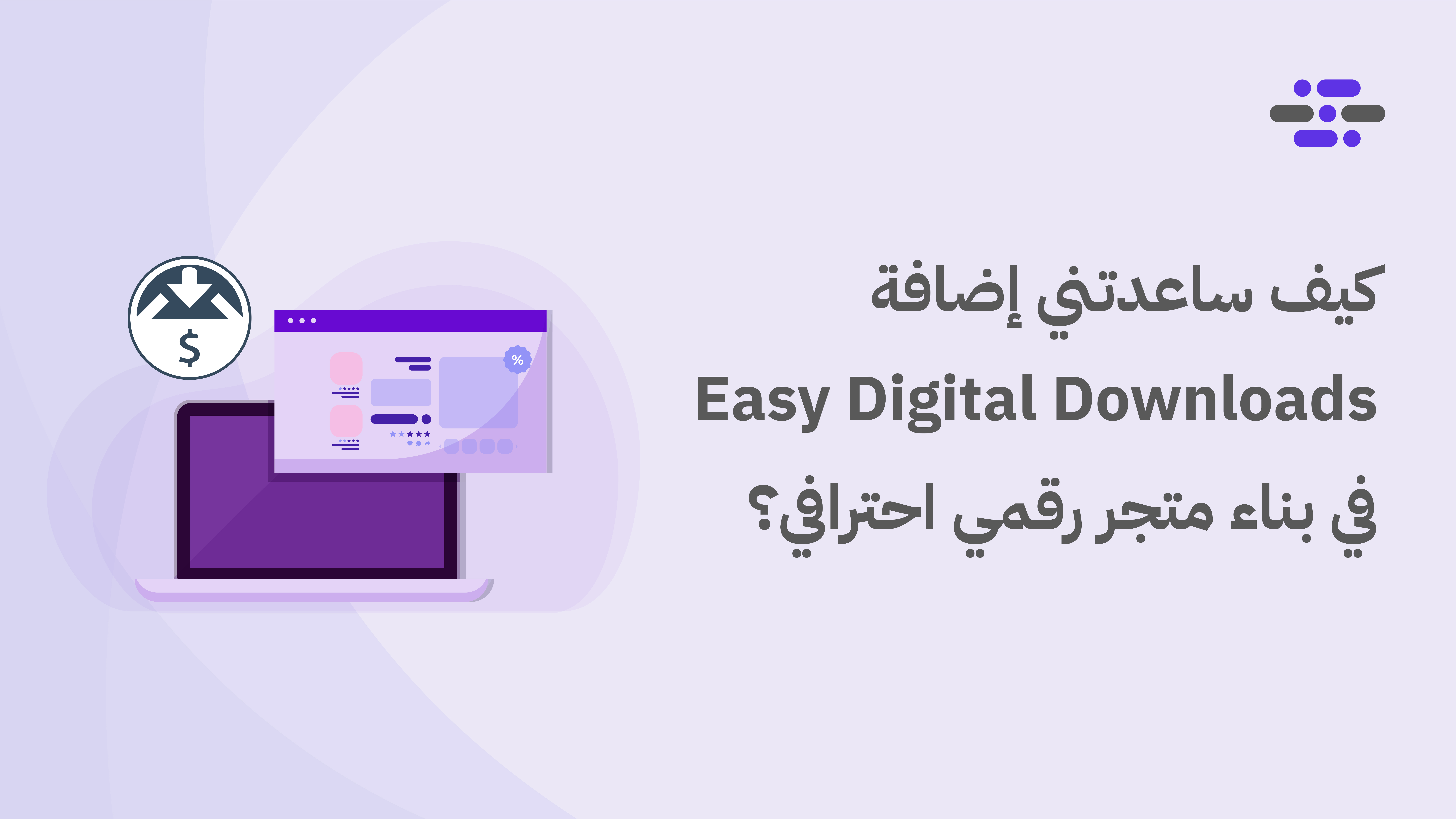
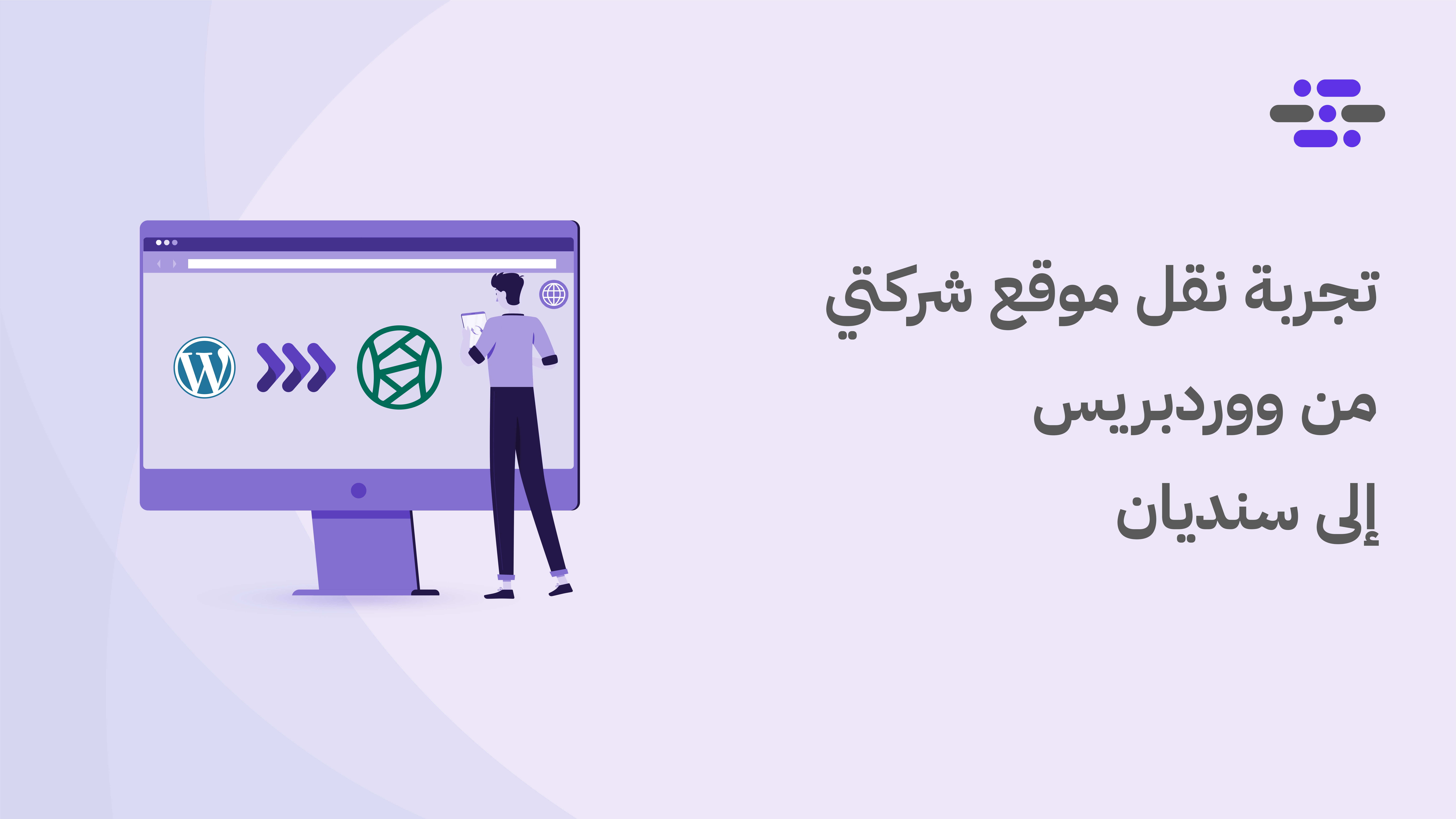
فخور جدا بوجود منصة عربية بقوة وفخامة هالمحتوى
ما شاء الله عنكم ... بالتوفيق دائما
شكرًا لك أحييك أخي محمد